פרסומת
 אם אי פעם למדת בבית הספר, אתה יודע את הייסורים של צורך לרשום הערות. בין אם השתמשת בעט ובנייר הישנים והטובים, במחשב נייד או אפילו בטאבלט, רישום הערות במהלך השיעור יכול להיות די מטרד. אם אתה אחד מאותם אנשים מחוננים שיכולים להקשיב ולסכם במדויק בו זמנית, כולנו מקנאים בך (וההערות שלך כנראה שימשו אחרים פעמים רבות), אבל רובנו מתקשים לשים לב, להתעדכן בהרצאה, להתנהג יפה הערות ו לֹא אפילו להציץ בפייסבוק.
אם אי פעם למדת בבית הספר, אתה יודע את הייסורים של צורך לרשום הערות. בין אם השתמשת בעט ובנייר הישנים והטובים, במחשב נייד או אפילו בטאבלט, רישום הערות במהלך השיעור יכול להיות די מטרד. אם אתה אחד מאותם אנשים מחוננים שיכולים להקשיב ולסכם במדויק בו זמנית, כולנו מקנאים בך (וההערות שלך כנראה שימשו אחרים פעמים רבות), אבל רובנו מתקשים לשים לב, להתעדכן בהרצאה, להתנהג יפה הערות ו לֹא אפילו להציץ בפייסבוק.
להצלה מגיע Livescribe, עם קו ה-Smartpen שלו. ה-Livescribe Smartpens יכול להקליט כל מה שאתה כותב באמצעות מצלמת אינפרא אדום, להקליט כל מה שאתה שומע באמצעות א מיקרופון מובנה, ולאחר מכן שלבו את השניים לכדי פן-קאסט הכולל גם את ההערות וגם את האודיו שלך, בצורה מושלמת מסונכרן. או לפחות כך הם מבטיחים.
כאן ב-MakeUseOf, אנחנו לא מאמינים לכל מה שאנחנו שומעים, והחלטנו לראות בעצמנו. זו הסיבה שקנינו את Livescribe 4GB Echo Smartpen, ונתן לזה סיבוב רציני. התוצאות להלן, אבל כרגיל, גם אנחנו מחלק את ה-Livescribe Echo Smartpen הזה בסך 150$ לקורא בר מזל אחד! המשך לקרוא כדי לגלות איך אתה יכול לזכות.
מבוא

ה-Livescribe Echo Smartpen מכוון כולו לרישום הערות והקלטת אודיו. אמנם זה יכול לשמש כל אחד, אבל לרוב זה יהיה על ידי סטודנטים. עם זאת, זה יכול להיות שימושי גם להקלטת פגישה חשובה, ביצוע ראיון, או אפילו לצפייה בסרט תוך כדי רישום הערות. השימושים הפוטנציאליים שלו הם די אינסופיים, כל עוד אין לך שום דבר נגד שימוש בעט וקניית נייר הנקודות המיוחד הנדרש.
ה-Livescribe Smartpens הם די ייחודיים, אבל יש כמה מוצרים דומים שכדאי לדעת עליהם. הבולטים שבהם הם ה-$199 Wacom Inkling, שמיועד לאמנים, אך יש לו יתרון בעבודה על נייר רגיל. העט החכם A4 apen $129 עובד גם על נייר רגיל, ויכול להעביר אותך כתיבה לאייפד או אייפון שלך בזמן אמת. ה Logitech IO2 וה עט IRISnotes שניהם מכוונים בעיקר להפוך את כתב היד שלך לטקסט הניתן לעריכה (OCR), אבל המחיר של ה-IO2 הוא 230 דולר, שהוא גבוה משמעותית מהאחרים. כמובן, יש גם את האח הצעיר של ה-Echo - ה-Livescribe Pulse Smartpen, שאתה יכול לקנות מחודש תמורת 70$ בלבד.
למרות שלכל האפשרויות הללו יש את היתרונות שלהן, ה-Livescribe Echo Smartpen הוא היחיד שמצאתי שיכולים גם להקליט אודיו, ולהפיק את קטעי הטקסט המסונכרנים של אודיו שאליהם ניכנס בְּקָרוּב. ה-Echo עצמו מגיע בשלוש גרסאות: 2GB, 4GB ו-8GB. ה-8GB מגיע גם בחבילת מקצוענים של $230, הכוללת גם את אוזניות הקלטת 3D Premium Premium, בין היתר.
מה יש בקופסא?

במבט ראשון, קופסת ה-Livescribe Echo Smartpen נראית כמו אחת ממכשירי הפלסטיק הבלתי אפשריים לפתיחה שכולנו שונאים כל כך. עם זאת, זה לא המקרה - ברגע שאתה מבין אילו שתי מדבקות לחתוך, כל העניין מתפרק יפה, חושף מיכל פלסטיק ענק (ניתן למחזור) עם כל מה שתצטרך כדי להתחיל עם ה-Echo שלך Smartpen.
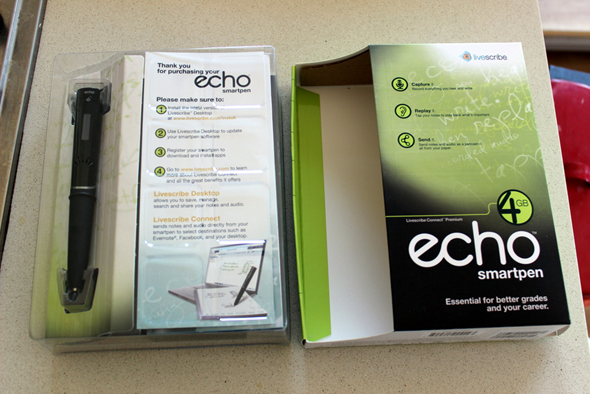
תחפור פנימה, תמצא את ה-Echo Smartpen עצמו, כבל מיקרו USB לחיבור העט למחשב שלך, נייר נקודת התחלה מחברת, מדריך התחלה אינטראקטיבי (אל תפספסו!), חוברת טיפים וטריקים, מחסנית דיו נוספת ושני מכסים עבור העט. כלול גם כרטיס הנחה של 15% לרכישת כל אפליקציית Livescribe, שלא השתמשתי בה ומחכה לזוכה המאושר של העט.

כאשר אתה קונה את ה-Echo Smartpen, אתה גם זכאי להורדה בחינם של Livescribe Desktop ו Livescribe Connect, שבו אתה יכול להשתמש כדי להעביר את העבודה שלך למחשב שלך, ולשתף אותה באמצעות מגוון ערוצים. אתה מקבל גם 500MB של אחסון אישי מקוון בחינם כשאתה רושם את ה-Echo שלך. ה-Echo Smartpen יצא טעון מהקופסה, והצלחתי להתחיל להשתמש בו מיד.
שימוש ב-Livescribe Echo Smartpen

ל-Echo Smartpen יש כפתור אחד בודד - כפתור הפעלה. כל השאר נעשה באמצעות הקשה בעט על כפתורים מיוחדים על נייר הנקודות. בהסתכלות בעט, אתה יכול לראות את תצוגת ה-OLED, שבה תשתמש הרבה, ואת המיקרופון והרמקול המובנים. זהו החצי המעשי על העט. החצי התחתון הוא בעיקר אחיזת גומי מה שהופך את ה-Echo קל לאחיזה ולשימוש, למרות הרוחב הנמדד שלו בהשוואה לעטים רגילים.
הדבר הראשון שעליך לעשות עם ה-Echo Smartpen החדש שלך, הוא לפתוח את המדריך לתחילת העבודה. כאן אתה מקבל את ההיכרות הראשונה שלך עם המדהימה העצומה שהיא ה-Echo Smartpen. אשתמש בהליכה של המדריך כדי להציג בפניכם מה ה-Echo יכול לעשות.
ראשית, אתה יכול להגדיר את העט שלך להיות ימני או שמאלי: עשה זאת על ידי הקשה על קצה העט על הסמל המתאים בחוברת.
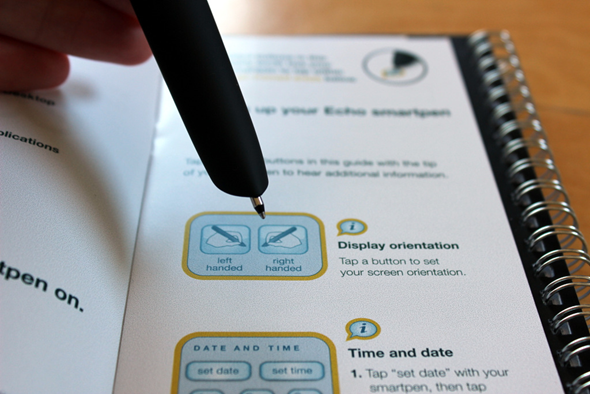
הקשה על הסמל תהפוך מיד את התצוגה על העט. תשמע צפצוף, והעט יגיד לך שהוא מוגדר כעת לימין או לשמאל.

כך גם לגבי תאריך ושעה. השתמש בלוח המספרים המצורף כדי להגדיר את התאריך והשעה של העט. זה חשוב, מכיוון שההערות והשמע שלך מוטבעים בזמן, והגדרת התאריך והשעה יאפשרו לך לדפדף בין ההערות שלך בסדר כרונולוגי.
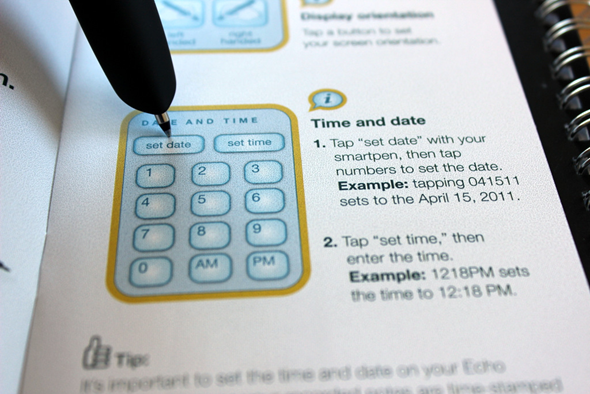
בזמן שאתה קורא בחוברת, אתה יכול להקיש על "i" ליד כל פסקה, כדי לשמוע הסבר מוקלט על התכונה. הרמקול המובנה של ה-Echo מאפשר להשתמש בו בדיוק כמו כל נגן אחר. אתה יכול גם להשתמש בו כדי להקליט את עצמך או הרצאה שאתה מאזין לה, ולהאזין להשמעה על העט.

הכתיבה עם ה-Echo Smartpen נוחה באופן מפתיע, והצלחתי להקליט אודיו מהצד השני של הדירה (הקטנה למדי) שלי. הנה הדגמה של מה שאתה יכול לעשות בזמן הכתיבה: מחברת הנייר הנקודות מגיעה עם כל הכפתורים שתצטרך. בזמן הכתיבה, הקש על לחצן ההקלטה כדי להתחיל להקליט גם את האודיו. אתה יכול לכתוב יחד תוך כדי האזנה למשהו, ולהקליט הכל ביחד. לאחר מכן תוכל לחזור ולהקיש על כל מילה בטקסט הכתוב שלך כדי להאזין לאודיו המתאים לה.

בזמן האזנה לאודיו בעט שלך, אתה יכול להשתמש בלחצני נייר נקודות כדי להשהות, לנגן, לעצור, לקפוץ קדימה, אחורה או לנקודה מסוימת; ואפילו להוסיף סימניות בנקודות מסוימות באודיו שאליהן תוכל לקפוץ במהירות בעת הצורך. אתה יכול גם להשתמש בלחצנים המסופקים כדי לכוונן את עוצמת הקול, או להשתיק את העט שלך אם אתה לא רוצה שהוא ידבר או יצפצף באמצע הרצאה.
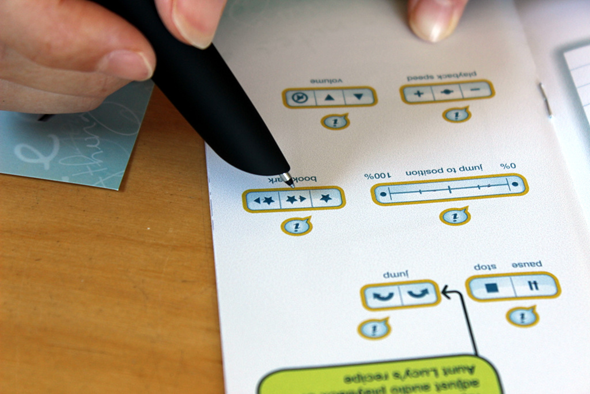
לעט יש אפשרויות רבות ושונות, קיצורי דרך והגדרות שאפשר לשחק איתם, ולכולם יש גישה דרך התפריט הראשי. כדי לגשת לתפריט הראשי, מצא את הצלב הזה על נייר הנקודות והקש פעמיים באמצע. לאחר מכן תוכל לנווט בתפריט באמצעות החצים. העיגול הקטן שאתה יכול לראות מתחת למילה "זה" הוא כפתור הבית שלך, וניתן להקצות לו גם כל קיצור דרך אחר שתרצה.
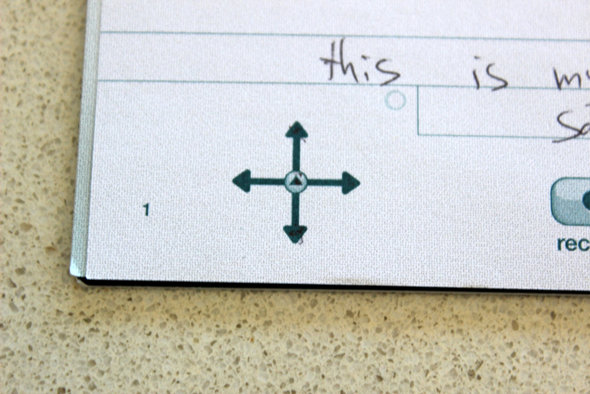
בסך הכל, העט הוא מאוד מגיב, ומעולם לא הצליח לזהות ולבצע את הפעולה הנכונה.
חיבור ה-Echo Smartpen למחשב שלך
ה-Echo Smartpen מתחבר למחשב שלך באמצעות מיקרו USB. חבר את העט למחשב כדי להעביר את הקובץ ולטעון אותו. זה גם המקום שבו אתה יכול לחבר אוזניות.

עם זאת, לפני שתחבר אותו בפועל, תצטרך להוריד ולהתקין את Livescribe Desktop, שמגיע גם עם Livescribe Connect. כדי להפעיל אפליקציות אלה, עליך להתקין את Adobe AIR. אם אין לך את זה, זה יותקן אוטומטית. כך נראה Livescribe Desktop.
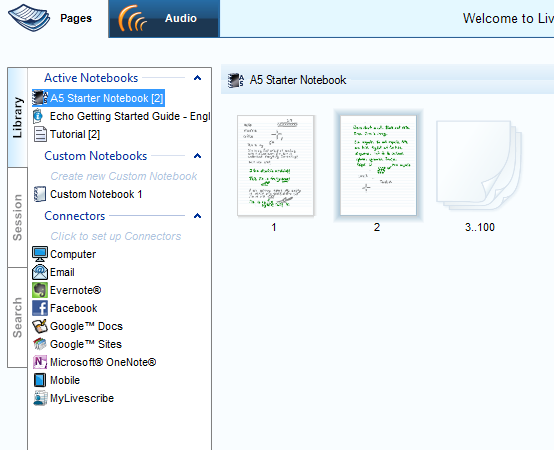
אתה יכול לראות תמונות ממוזערות של הדפים שכתבת בחלק הראשי. הטקסט המודגש בירוק מלווה גם באודיו. לחץ פעמיים על דף כדי להתבונן מקרוב.
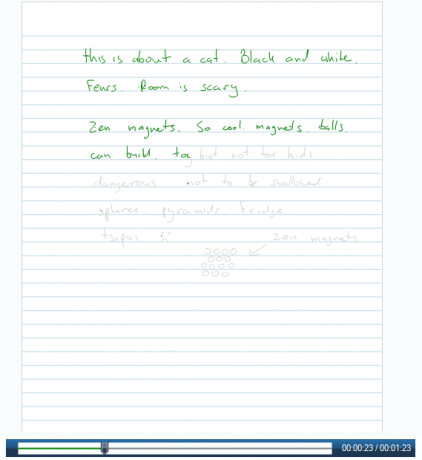
זהו עט קאסט. אתה יכול פשוט להסתכל על הטקסט, או להשמיע את הקסטה כדי להאזין לאודיו ולראות את הטקסט והציורים מתעוררים לחיים לנגד עיניך, מסונכרנים לחלוטין. למרות שאין OCR מובנה, התוכנית מזהה מילים, ואתה יכול לחפש במסמך בכתב היד שלך בלחיצה אחת. זו עשויה להיות התכונה הטובה מכולם.
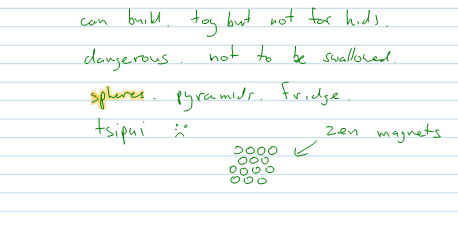
מ-Livescribe Connect, אתה יכול להגדיר חיבורים לפלטפורמות שונות. אתה יכול להשתמש בתוכנה כדי לשלוח את העבודה שלך למחשב, לאימייל, Evernote, Facebook, Google Docs, Google Sites, Microsoft OneNote ולחשבון MyLivescribe שלך.
לאחר הגדרת החשבונות שלך דרך Livescribe Connect, תוכל לבצע את השליחה בפועל מהעט. כל שעליך לעשות הוא לגשת לתפריט הראשי ולהתחיל לכתוב את פלטפורמת השיתוף שבה אתה רוצה להשתמש. לאחר מכן תוכל לבחור באיזה פורמט קובץ תרצה להשתמש (PDF pencast, PDF, pencast, PNG או M4A audio), למי תרצה לשלוח אותו, ולאחר מכן הקש על הדפים שברצונך לשלוח. כאשר אתה מחבר את העט למחשב שלך, הקבצים יישלחו אוטומטית. אם לחברים שלך מותקן Adobe Reader, הם אפילו יוכלו להאזין ל-pencast ולראות אותו נכתב או מצויר.
Livescribe Desktop לא ממיר את כתב היד שלך לטקסט, אבל אם אתה צריך יכולות OCR, אתה יכול לנסות MyScript עבור Livescribe. זוהי אפליקציה של $30, אבל אתה יכול לנסות אותה בחינם למשך 30 יום. לאחר ההתקנה, תוכל לשלוח כל עמוד ל-MyScript להמרת OCR.
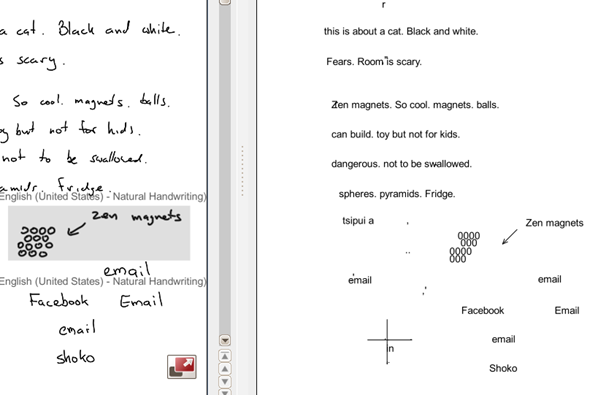
על מנת לעזור לתוכנית, אתה יכול לציין אילו אזורים בדף הם צורות או ציורים ביד חופשית, כך שהיא לא תנסה להבין אותם. ברגע שעשיתי את זה, ה-OCR היה די מדויק, אפילו כשכתב היד שלי לא היה ברור במיוחד. עם זאת, היו לו יותר בעיות עם כתב היד השמאלי של החבר שלי.
טריקים מגניבים במיוחד
אמנם המאמר הזה לא מספיק ארוך כדי להיכנס לכל תכונה מגניבה ב-Echo Smartpen, אבל יש כמה טריקים מאוד מסודרים שאני חייב להדגיש. הראשון, וכנראה השימושי ביותר, הוא היכולת ליצור את צלב הניווט הנ"ל בכל מקום. בכל מקום שבו אתה נמצא על הנייר הנקודות, פשוט צייר פלוס בערך באותו גודל כמו המודפס, והשתמש בו כדי לגשת ולנווט בתפריט העט.

הנה עוד כמה טריקים מגניבים שאתה יכול לנסות: גש לתפריט הראשי והתחל לכתוב "calc" על הנייר שלך. העט יטען אוטומטית את המחשבון. כעת כתוב כל משוואה פשוטה, והעט יציג עבורך פתרון. למשוואות מורכבות יותר, ניתן להשתמש במחשבון המודפס בתחילת מחברת הנייר הנקודות.

באופן דומה, אתה יכול לגשת לתפריט הראשי ולהתחיל לכתוב "תרגום". פעולה זו תשיק את הדגמת התרגום, שבה תוכל לקבל הצצה ליכולות התרגום של העט. ההדגמה מציעה תרגום לספרדית, מנדרינית, ערבית ושוודית. כל שעליך לעשות הוא לכתוב מילה פשוטה מהרשימה המסופקת, ולצפות כיצד העט מתרגם אותה, ואפילו קורא אותה בקול רם כדי שתדע איך לבטא אותה.

אחרון חביב, ואולי ההדגמה הטובה ביותר של יכולות ה-Echo, הוא הדגמת הפסנתר. אתה יכול למצוא את אפליקציית הפסנתר על ידי כתיבת פסנתר בתפריט הראשי. האפליקציה תדריך אותך בציור פסנתר, עם כלים ומקצבים שונים, שאותם תוכל לנגן על ידי הקשה בעט על הציור שלך. זה באמת מדהים.

יש עוד הרבה אפליקציות שאתה יכול הורד עבור ה-Echo Smartpen שלך, חלקם בחינם, רובם עולים בין $0.99 ל-$4.99.
האם כדאי לקנות את ה-Livescribe Echo Smartpen?
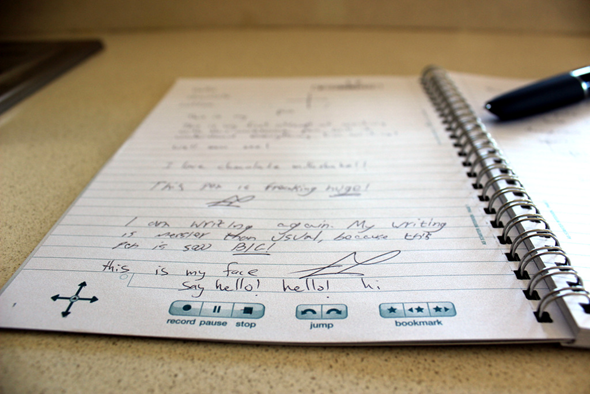
במילה אחת: כן. ה-Livescribe Echo Smartpen הוא מדהים גאדג'ט, אחד הטובים שהזדמן לי להשתמש מזה זמן מה. כמובן, אם אתה ממעט לרשום הערות, מאזין להרצאות או שיש לך כל צורך לקבל את ההערות שלך בכתב יד או מצוייר בפורמט דיגיטלי, לא ממש תמצא שימוש רב ב-Echo, אבל אם תעשה כל אחד מהדברים לעיל בתדירות מסוימת, אתה הולך לאהוב את ה-Echo Smartpen.
החיסרון הגדול ביותר של ה-Echo הוא הצורך לקנות נייר נקודות מיוחד כדי להשתמש בו, אבל אתה יכול לקבל חבילה של 4 מחברות עבור $20 באמזון, והשימוש בעט על נייר הנקודות עם הכפתורים המובנים שלו הוא כל כך מדויק, אני מאמין שזה שווה את המאמץ הנוסף.
אנו נותנים את יחידת הביקורת הזו! אם אתה במקרה סטודנט, זה משהו שאתה צריך להתעניין בו.
איך אני זוכה ב-Livescribe Echo Smartpen?
שלב 1: מלא את טופס המתנה
אנא מלא את הטופס עם שלך שם אמיתי וכתובת דואר אלקטרוני כדי שנוכל ליצור קשר אם תיבחר כזוכה.
קוד המתנה הנדרש להפעלת הטופס זמין אצלנו עמוד בפייסבוק ו זרם טוויטר.
המתנה הסתיימה. מזל טוב, ג'יימי ואנראלט! היית מקבל את הרישיון שלך בדוא"ל מ[email protected]. אם אתה זקוק לסיוע כלשהו, אנא צור קשר עם [email protected] לפני ה-20 באוגוסט. פניות מעבר לתאריך זה לא יתקבלו.
שלב 2: שתפו!
כמעט סיימת. עכשיו, כל מה שנותר לעשות הוא לשתף את הפוסט!
אוהב את זה
צייץ את זה
1+ בגוגל
(הערה: לא יינתנו נקודות.)
על ידי השתתפות במתנה זו, אתה מסכים ל חוקי מתנה.
המתנה זו מתחילה עכשיו ומסתיימת יום שישי, 10 באוגוסט. הזוכים ייבחרו באקראי ויודיעו להם באמצעות דואר אלקטרוני.
הפיצו את הבשורה לחברים שלכם ותהנו!
מעוניינים לתת חסות למתנה? נשמח לשמוע ממך. צור איתנו קשר דרך הטופס בתחתית עמוד זה.
יערה (@ylancet) היא סופרת עצמאית, בלוגרית טכנולוגיה וחובבת שוקולד, שהיא גם ביולוג וחנון במשרה מלאה.